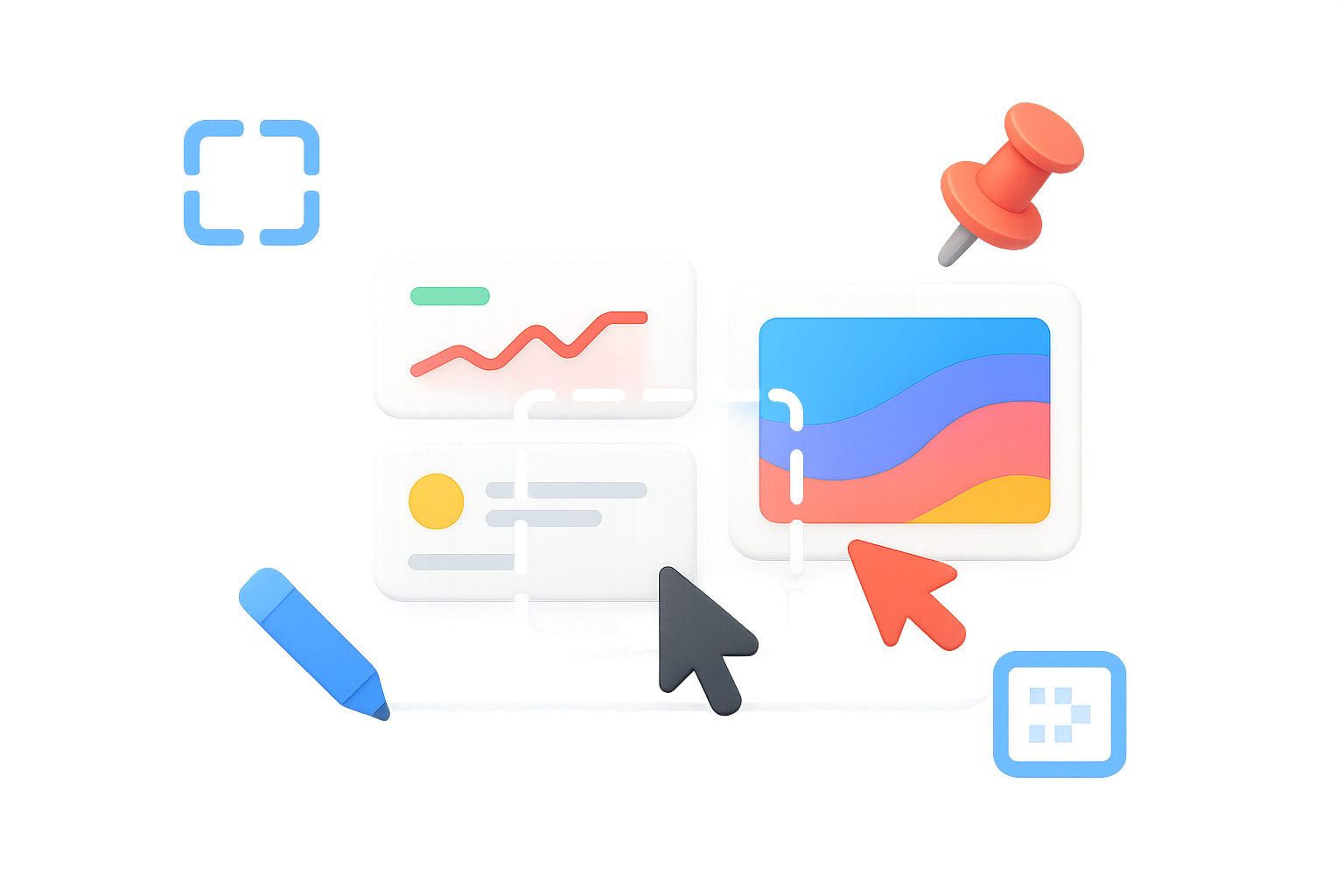
大小: 18.50MB 更新: 2025-06-04 版本: 2.10.8
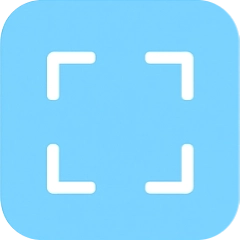 专业级截图
专业级截图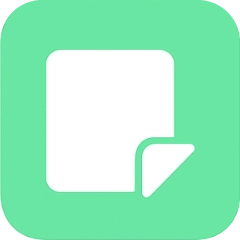 万物皆可贴图
万物皆可贴图 丰富编辑标注
丰富编辑标注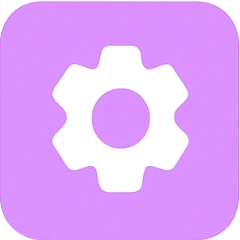 高度自由定制
高度自由定制你想要的截图功能,这里都有
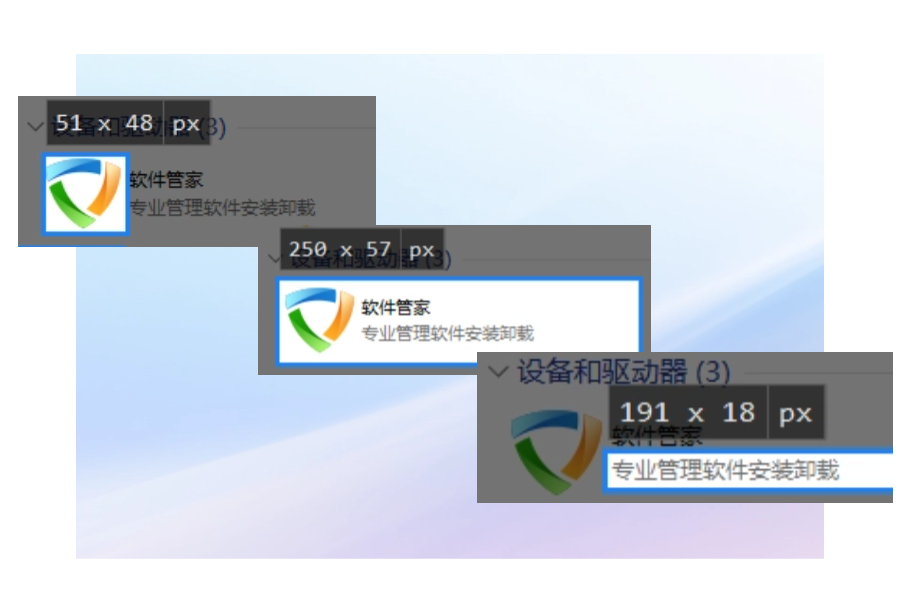
截完的图,除了保存和发送,还能做什么?
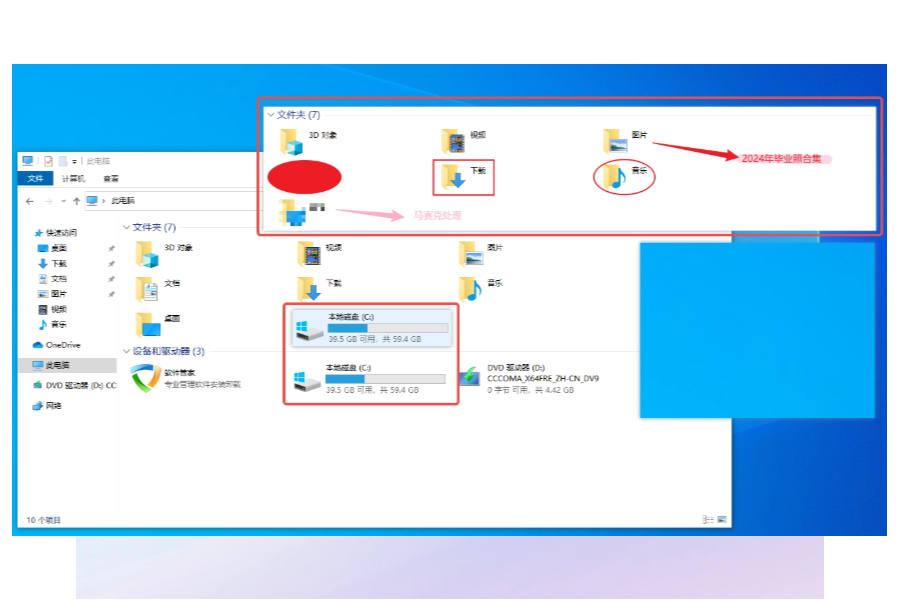
截图后的标注,总是不够得心应手?
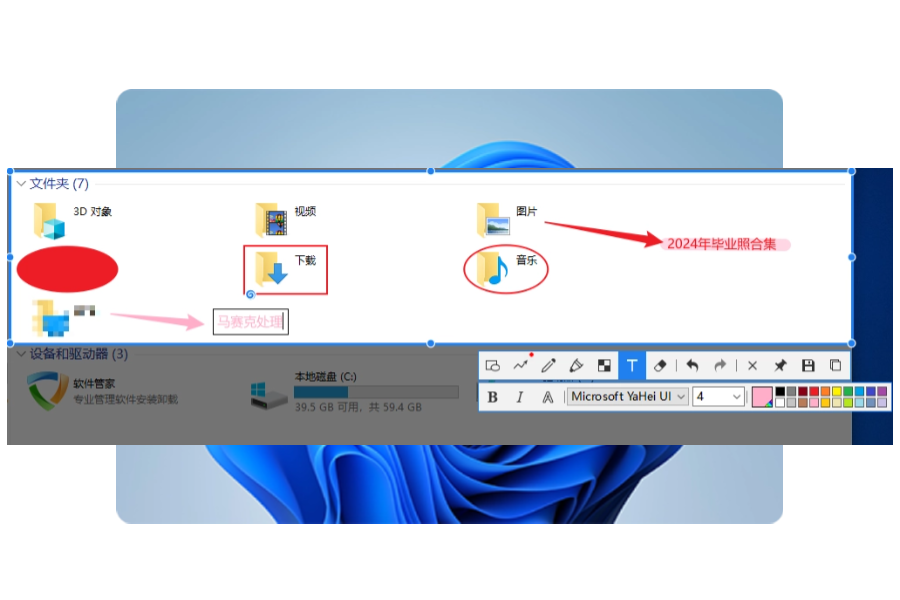
默认的快捷键,总是不符合你的习惯?

常见问题
Q1: “贴图”这个功能到底有什么用?
A: “贴图”是Snipaste的精髓,它能将任何截图或剪贴板内容,变成一个可以缩放、旋转、半透明的、永远在屏幕最前端的窗口。举例来说: - 程序员: 贴一张API文档,一边看着文档一边写代码。 - 设计师: 贴一张设计稿,半透明后覆盖在自己的作品上,像素级对比差异。 - 普通用户: 贴一个临时的备忘录、一个待办事项、一张需要参照的图片。 它帮你把“需要记住或对照的信息”,从你的大脑或另一个窗口里,解放了出来。
Q2:软件是绿色版吗?会开机自启吗?
A: 下载解压即可使用。软件默认会开机自启动,因为它是一款需要随时响应快捷键的常驻工具。您可以在“选项”中随时关闭自启动。
Q3: 软件的基本操作复杂吗?
A: 核心操作极其简单,记住两个快捷键即可:F1开始截图,F3将截图贴在屏幕上。仅凭这两步,您就能体验到它80%的魅力。更多高级功能您可以在使用中慢慢探索。
【安装教程】
1. 点击本页的“立即下载”。 2. 打开下载得到的"Snipaste"。 3. 解压下载得到压缩包。 4. 双击打开“Snipaste”即可使用 五、 用户解决案例
用户解决案例
Snipaste就是我的第二块屏幕!UI给我的设计稿,我直接贴在VS Code旁边,半透明,随时对照着写CSS,再也不用把窗口拖来拖去。
——代码搬运工
除了贴图对比,它的‘取色器’和‘像素级放大镜’对我来说是神级功能。按住快捷键,屏幕上任何一点的颜色值都能精准拾取。
——阿May
我做软件教程视频,Snipaste的标注功能是我用过最舒服的。箭头、序号、文字,让我能非常清晰地告诉观众该点哪里、注意什么。
——效率至上
写论文最痛苦的就是在几十篇PDF文献之间来回切换,Snipaste能把好几篇文献的核心段落截下来贴在屏幕上,对着看写paper。
——斜杠青年小王
更多软件推荐
PDF软件
- pdflib.dll缺失?官方免费32/64位一键修复工具 2025-10-17
- pdf.dll下载指南:解决PDF相关程序错误 | 官方免费32/64位版本安全获取 2025-09-15
- pdflib.dll下载指南:32/64位系统官方免费版获取与安装教程 2025-08-15
- PDFNetC.dll下载指南:解决32/64位系统DLL缺失问题 | 官方免费安全下载 2025-08-01
- acrodistdll.dll下载指南:32/64位系统官方免费版获取与安装教程 2025-07-08
- 毒霸PDF高效编辑指南:轻松搞定复杂文档 2025-06-26
- LIBHPDF.DLL下载指南:解决DLL缺失问题的完整方案 2025-06-10
- pdflib.dll下载指南:解决DLL缺失问题的完整教程 2025-06-10
安全软件
- MpOav.dll下载指南:32/64位系统官方免费版安全获取与安装教程 2025-08-07
- WSCAPI.dll下载指南:32/64位系统官方免费版获取与修复教程 2025-07-25
- CTptkcs.dll下载指南:解决DLL缺失问题的完整解决方案 2025-06-09